Bạn đang xem bài viết Hướng dẫn đăng ký tài khoản Skype tại Neu-edutop.edu.vn bạn có thể truy cập nhanh thông tin cần thiết tại phần mục lục bài viết phía dưới.
Skype hiện đang là ứng dụng chat rất phổ biến được nhiều người sử dụng. Các bạn có thể liên lạc với mọi người bằng tin nhắn hay các cuộc gọi từ Skype tới các số điện thoại. Để sử dụng Skype các bạn cần có tài khoản Skype cho riêng mình, với những bạn mới biết đến Skype các bạn có thể sẽ khó khăn khi tạo tài khoản Skype.
Bài viết dưới đây sẽ hướng dẫn các bạn cách tạo tài khoản Skype.
Đầu tiên các bạn cần cài đặt ứng dụng Skype về máy tính của mình rồi tiến hành làm theo các bước dưới đây:
Bước 1: Khởi động Skype và chọn Tạo một tài khoản mới.
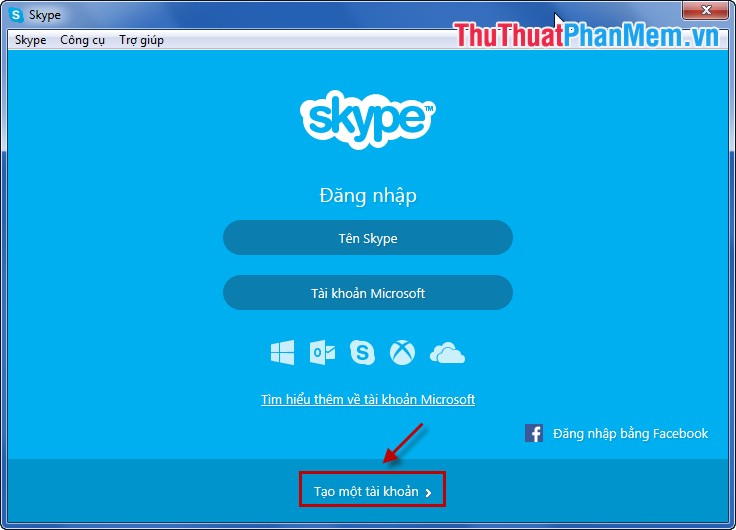
Bước 2: Ứng dụng sẽ kết nối đến trang chủ của Skype để đưa ra giao diện Tạo tài khoản cho Skype.
Đầu tiên các bạn cần điền thông tin về họ tên và email của bạn.
First name*: Điền tên của bạn.
Last name*: Điền họ hoặc họ kèm theo tên đệm.
Your Email Address*: Nhập địa chỉ email của bạn (email đã tồn tại).
Repeat Email*: Nhập lại tài khoản email.
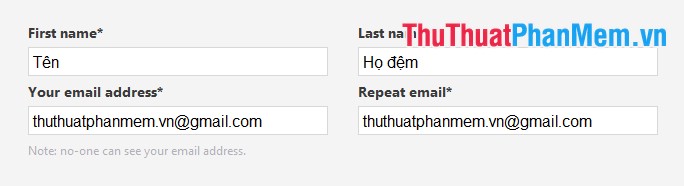
Bước 3: Tiếp theo các bạn cần điền đầy đủ các thông tin cá nhân cho tài khoản Skype của mình. Thông tin nào có dấu * là thông tin bắt buộc phải nhập.
Birthday: Chọn ngày tháng và nhập năm sinh của bạn.
Gender: Chọn giới tính của bạn (Male là nam, Female là nữ).
Country/Region*: Chọn quốc gia mà bạn đang sống.
City: Thành phố hiện đang cư trú.
Language*: Ngôn ngữ mà các bạn muốn sử dụng trong ứng dụng Skype (nên chọn Vietnamese để dễ sử dụng).
Mobile phone number: Nhập số điện thoại mà bạn đang sử dụng.
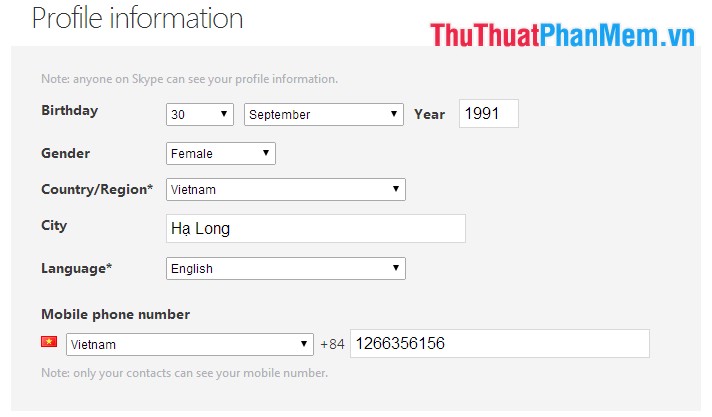
Bước 4: Chọn ý định khi sử dụng Skype? Hay nói cách khác là mục đích sử dụng Skype trong phần How do you intend to use Skype?
Có 2 mục đích:
Mostly personal conversations: chủ yếu là các cuộc hội thoại sử dụng của cá nhân.
Mostly business conversations: chủ yếu là các cuộc hội thoại sử dụng trong kinh doanh.

Bước 5: Các bạn nhập tên truy cập Skype và nhập mật khẩu cho tài khoản Skype.
Skype Name*: Tên tài khoản Skype.
Password*: Nhập mật khẩu (mật khẩu dài từ 6 đến 20 ký tự bao gồm cả chữ Latinh và chữ số).
Repeat password*: Nhập lại mật khẩu.
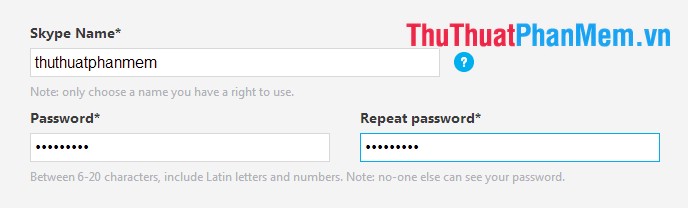
Bước 6: Các bạn cần chọn phương thức để nhà sản xuất Skype gửi thông báo xác nhận hay các tính năng và sản phẩm mới: By SMS hoặc By email.
Tiếp theo các bạn nhập lại ký tự trong hình ảnh vào ô text phía dưới hình ảnh để xác nhận. Sau khi hoàn thành hết các thông tin các bạn chọn I agree -Continue.
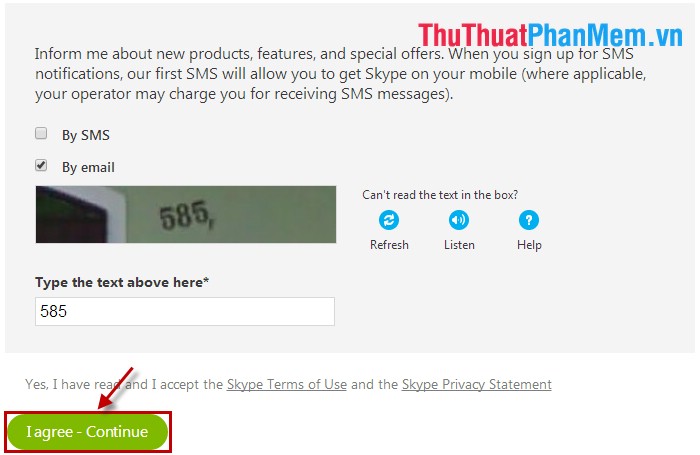
Như vậy là quá trình đăng ký đã hoàn tất. Chúc các bạn thành công!
Cảm ơn bạn đã xem bài viết Hướng dẫn đăng ký tài khoản Skype tại Neu-edutop.edu.vn bạn có thể bình luận, xem thêm các bài viết liên quan ở phía dưới và mong rằng sẽ giúp ích cho bạn những thông tin thú vị.
Nguồn: https://thuthuatphanmem.vn/huong-dan-dang-ky-tai-khoan-skype/
Từ Khoá Tìm Kiếm Liên Quan:
